现在使用Win10操作系统的用户越来越多,然而在使用的过程中,难免会遇到一些系统问题。而重装分区是解决这些问题的一种有效方法。本文将详细介绍如何在Win10中进行重装和分区,让您的电脑更加高效稳定。

备份重要数据,确保安全
在进行任何操作之前,首先要确保自己的重要数据已经备份。可以将文件复制到外部存储设备或者云盘中,避免数据丢失。
准备安装媒介和工具
在进行Win10重装分区之前,需要准备好相应的安装媒介和工具。可以选择使用U盘或者光盘来创建Win10安装盘。
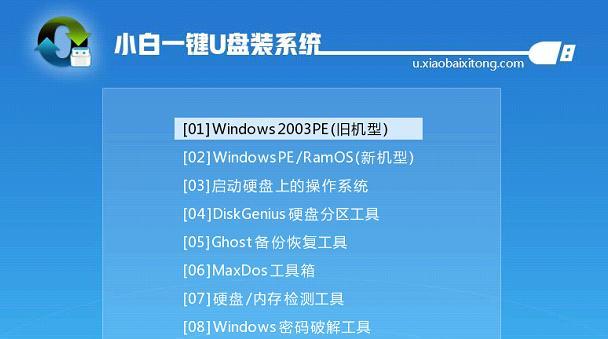
进入BIOS设置界面
重启电脑后,按下相应的按键进入BIOS设置界面。不同品牌的电脑可能需要不同的按键,一般是F2、F8、F12等。在BIOS设置界面中,选择从U盘或光盘启动。
选择系统语言和时间
在Win10安装界面中,选择自己使用的语言和时区,点击下一步继续。
点击“安装现在”
在安装界面中,点击“安装现在”按钮,开始安装Win10操作系统。
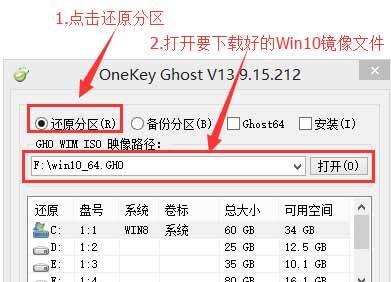
接受许可协议并选择安装类型
在接受许可协议之后,选择“自定义:仅安装Windows(高级)”选项,进行自定义安装。
选择分区进行安装
在分区界面中,选择已有的分区或者新建分区,点击下一步进行安装。建议将系统和数据分开放置,以便以后的维护和管理。
等待系统安装完成
安装过程需要一定的时间,耐心等待系统安装完成。期间可能会需要重新启动电脑,按照提示操作即可。
设置用户名和密码
在系统安装完成后,根据提示设置您的用户名和密码,以便日后登录操作。
激活Windows系统
根据您的授权信息,激活Windows系统。可以选择在线激活或者电话激活,根据提示操作即可完成激活过程。
更新系统和驱动
重装完成后,及时更新系统和驱动程序,以确保系统的稳定性和安全性。
安装常用软件
根据自己的需求和习惯,安装常用的软件,如办公软件、浏览器、媒体播放器等。
恢复备份的数据
在重装完成后,将之前备份的重要数据恢复到新系统中,确保您的文件和个人资料完整。
进行磁盘分区
根据个人需求,对硬盘进行分区。可以将系统分区与数据分区分开,以提高电脑的运行效率。
优化系统设置
根据个人需求和习惯,对Win10系统进行一些优化设置,如关闭自动更新、优化启动项等,使系统更加高效稳定。
通过本文的Win10重装分区教程,您可以轻松解决系统问题,并且根据个人需求进行分区和优化设置,让您的电脑更加高效稳定。请务必备份重要数据,并按照步骤进行操作,以免造成数据丢失和操作错误。希望本文对您有所帮助!
标签: 重装分区

